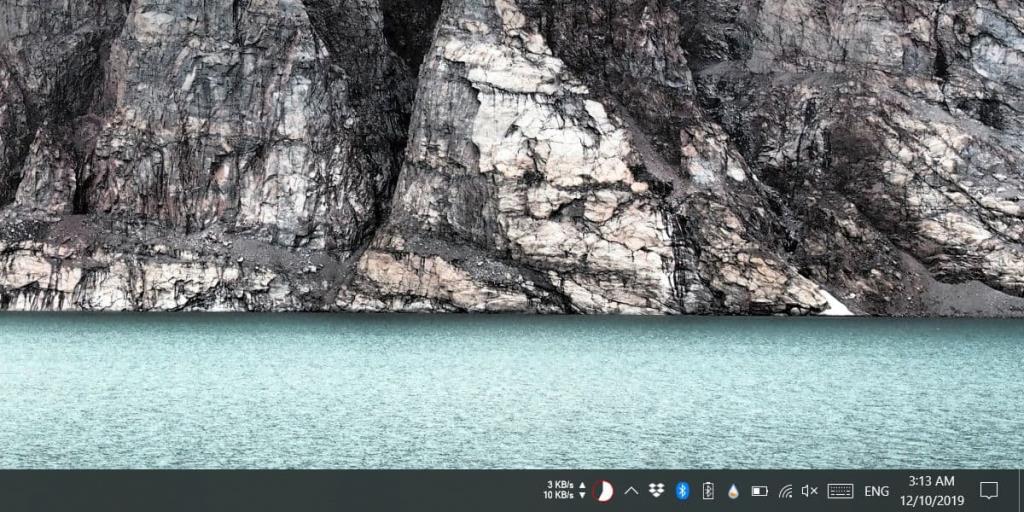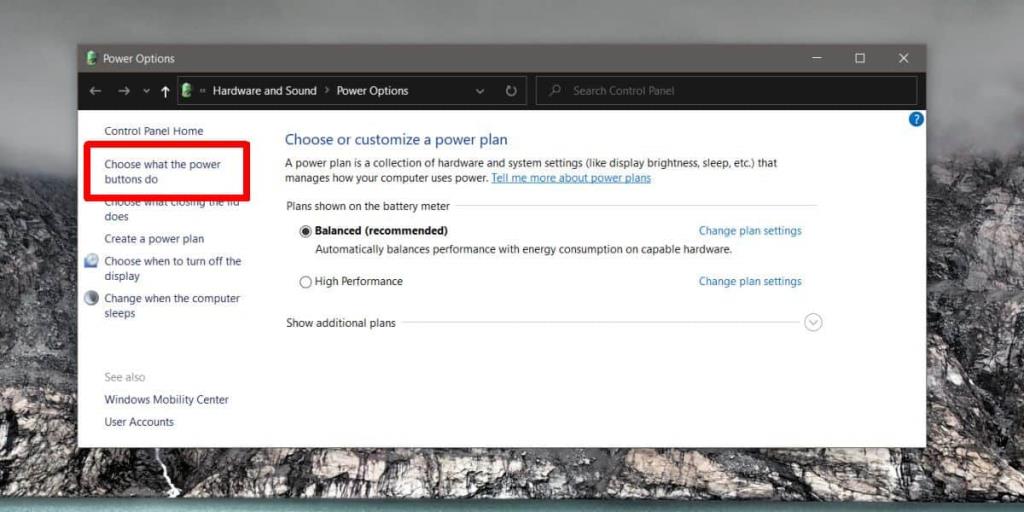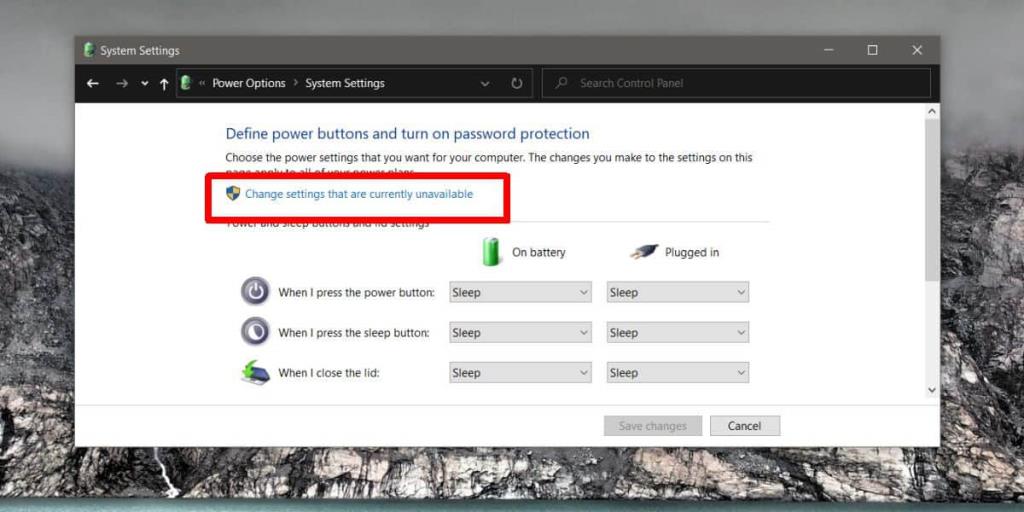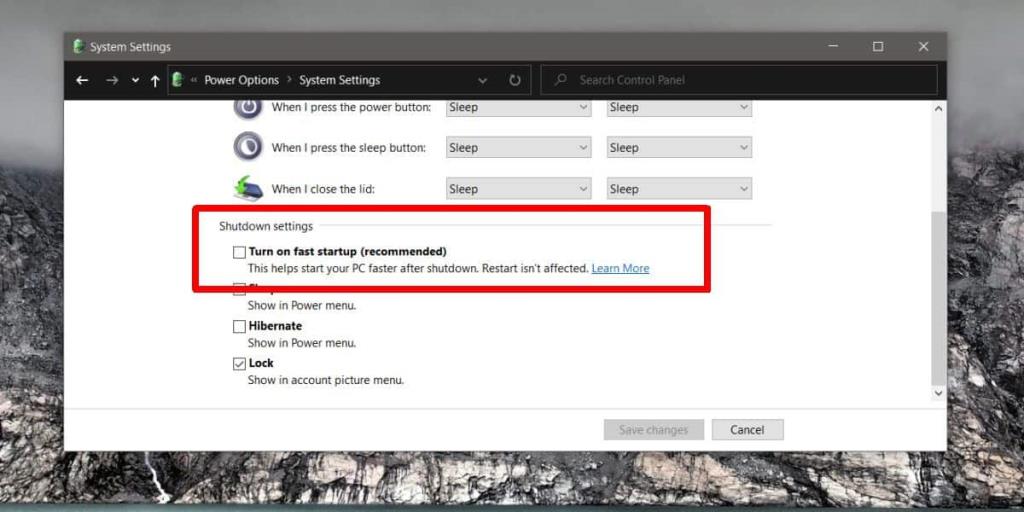Les bogues de Windows 10 ne manqueront jamais de surprendre les utilisateurs lors de leur apparition. Normalement, vous pouvez compter sur une installation propre du système d'exploitation pour être sans bogue. En fait, dans la plupart des cas où les utilisateurs sont confrontés à des bogues qui ne disparaissent tout simplement pas, une installation propre est souvent le remède. Cela dit, même une installation propre peut toujours avoir des bogues et l'un de ces bogues plutôt étranges est que le système est mis en sourdine chaque fois que vous démarrez sur votre bureau. Cela peut également se produire lorsque vous le redémarrez ou que vous le sortez du mode veille, mais vous pouvez vous attendre à ce que cela se produise après un arrêt et un démarrage. La cause est inconnue mais le remède est simple.
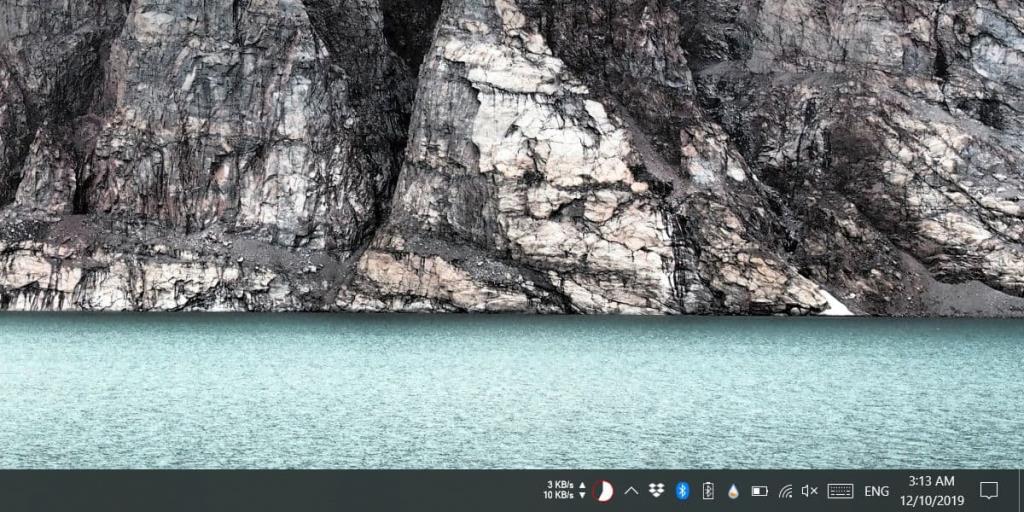
Voici une astuce intéressante pour régler le volume du système sur le verrouillage et le déverrouillage et pour le modifier en fonction de l'heure de la journée .
Correction du système mis en sourdine au démarrage
Afin d'empêcher votre système de se mettre automatiquement en sourdine au démarrage, vous devez désactiver le démarrage rapide. Le démarrage rapide permet à un système de démarrer beaucoup plus rapidement et il le fait en ne s'arrêtant pas vraiment lorsque vous arrêtez votre système. En tant qu'utilisateur, vous sélectionnez l'option d'arrêt dans le menu d'alimentation, mais en réalité, Windows 10 entre dans un état d'arrêt différent à partir duquel il peut redémarrer beaucoup plus rapidement. Cela signifie que vous ne bénéficiez pas pleinement d'un arrêt approprié, ce qui, à son tour, vous pose des problèmes comme celui-ci.
Pour désactiver le démarrage rapide, ouvrez l'explorateur de fichiers et entrez ce qui suit dans la barre d'emplacement. Cela ouvrira le panneau des options d'alimentation du Panneau de configuration.
Panneau de configuration\Matériel et audio\Options d'alimentation
Cliquez sur l'option « Choisissez l'action des boutons d'alimentation » sur la gauche.
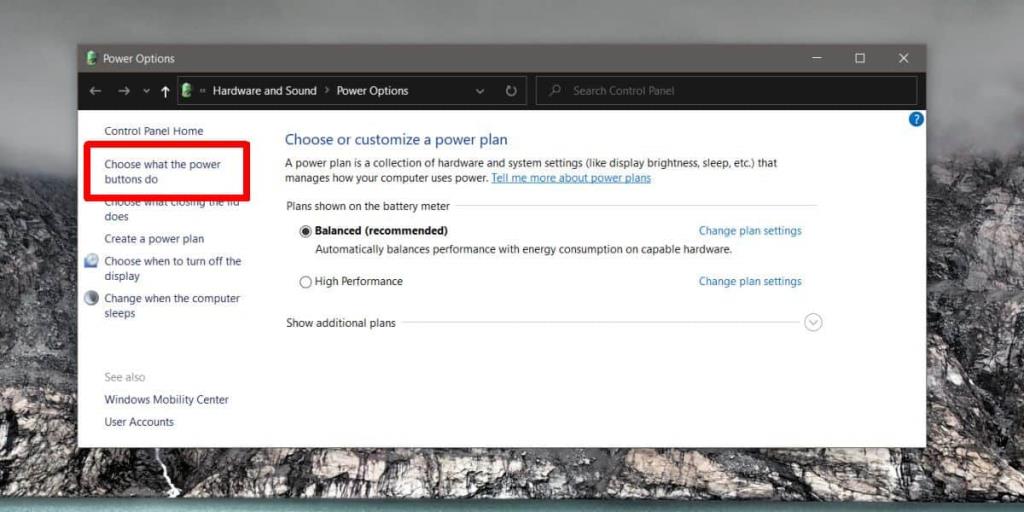
Sur l'écran suivant, cliquez sur l'option « Modifier les paramètres actuellement indisponibles ». Faites défiler vers le bas sur le même écran.
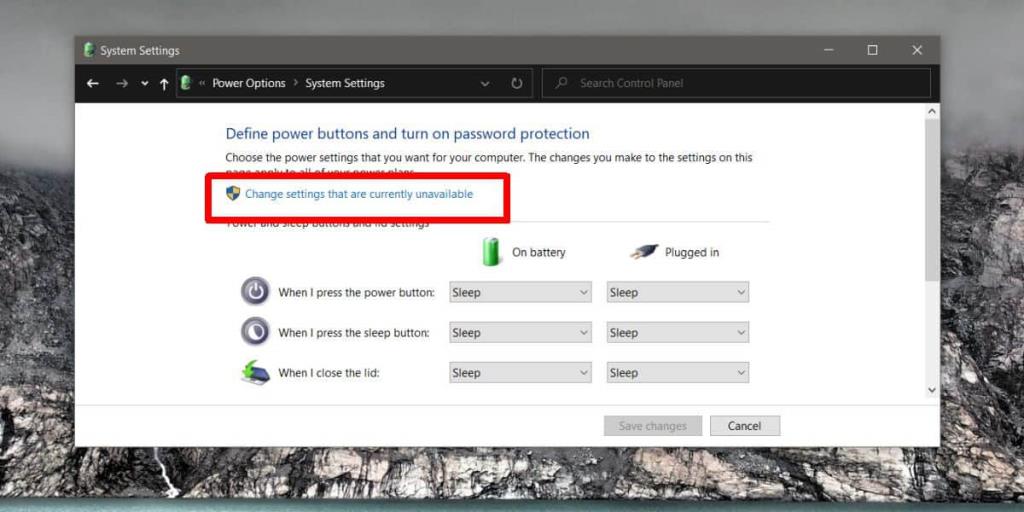
Décochez l'option "Activer le démarrage rapide" et cliquez sur Enregistrer les modifications. Lors de la prochaine fermeture et redémarrage de votre système, le volume sera au niveau que vous avez défini avant d'arrêter votre système. Vous devez savoir que la plupart des pilotes audio permettent à Windows 10 de régler le volume par périphérique, de sorte que le volume que vous obtenez lorsque vous démarrez sur votre bureau sera celui du périphérique audio actuellement actif.
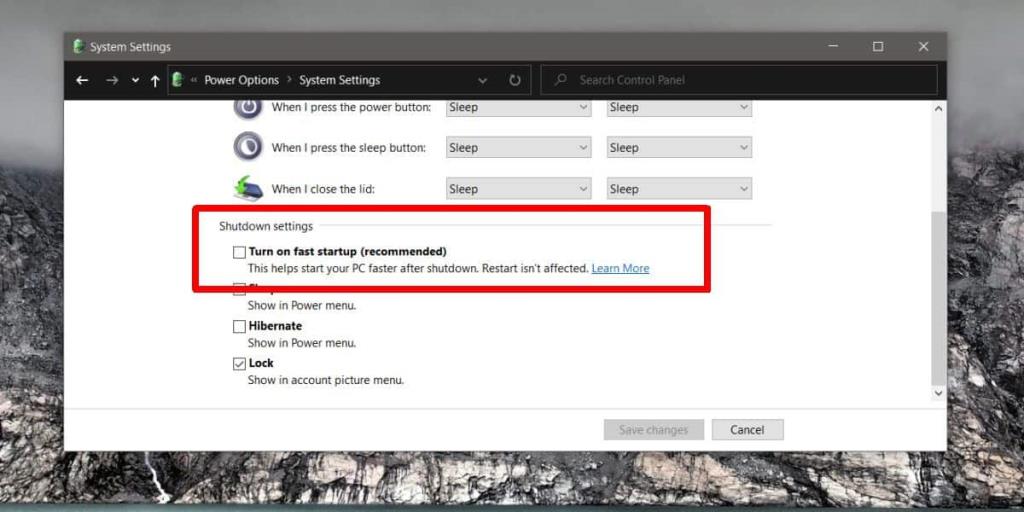
Un démarrage rapide est censé amener les utilisateurs à accéder à leur bureau beaucoup plus rapidement, mais cela finit par causer les problèmes les plus inhabituels. La plupart des gens le désactivent immédiatement, même si cela ne pose pas de problèmes, simplement parce que son activation signifie que votre système ne s'arrête pas vraiment lorsque vous le lui demandez.